в него функций, выполняемых машиной, а не человеком, это позволяет ускорить процесс введения и обработки данных, тем самым повысив эффективность предприятия.
В качестве предметной области была выбрана тема «Автоматизация сервисного центра по ремонту бытовой техники». Процесс оформления заказов включает в себя множество повторяющихся действий, поэтому есть смысл автоматизировать его. БД о заказах кулинарии хранит информацию об ассортименте предприятия, клиентах и их заказах. Обеспечивает обработку вводимых, и вывод обработанных данных в виде отчетов.
В качестве СУБД использовался программный комплекс Microsoft Access. Это реляционная СУБД, имеющая широкий спектр функций, таких как связанные запросы, связь с внешними таблицами и базами данных. Основными компонентами, использующимися в курсовой, являются построитель таблиц, построитель экранных форм, построитель SQL запросов и построитель отчетов. Данные хранятся в базе в виде таблиц, строки (записи) которых состоят из наборов полей определенных типов. С каждой таблицей Access могут быть связаны индексы (ключи), задающие нужные пользователю порядки на множестве строк. Таблицы могут иметь однотипные поля (столбцы), и это позволяет устанавливать между ними связи. Курсовой проект состоит из двух глав. В первой главе описано проектирование базы данных, описание предметной области, входные и выходные данные. Вторая глава включает в себя описание реализации базы данных средствами СУБД Microsoft Access 2003, процесс создания таблиц, проектирование форм и отчетов, создание запросов. В приложении представлены результаты тестирования разработанной БД.
1. Концептуальное проектирование базы данных, .1 Описание предметной области
Сервисный центр по ремонту гарантийной бытовой техники является предприятием, которое выполняет разноплановую починку техники по гарантии заказчика.
Для обеспечения оперативности обработки информации о наличии продукции, заказах, клиентах и оплате необходима автоматизированная система, основанная на базе данных. Её использование сократит время, требуемое на обслуживание клиентов.
База данных должна содержать полную информацию о выполняющихся заказах. Информация о клиентах должна быть полной и достаточной для определения клиента и телефона. Необходимо учесть, что среди клиентов могут быть однофамильцы, поэтому у каждого должен быть уникальный код. Заказы клиентов содержат информацию о заказе, клиенте, дате заказа, объёме и форме оплаты, им так же присваивается уникальная нумерация.
Разработка базы данных для магазина бытовой техники
... реализованы в рассматриваемой задаче, относятся автоматизация работы базы данных магазина бытовой техники. К задаче продавцов относится оформление сделки ... базы данных. уметь: создавать объекты баз данных в современных системах управления базами данных и управлять доступом к этим объектам; работать с современными case-средствами проектирования баз данных; формировать и настраивать схему базы данных; ...
Работать с базой данных будут администраторы, клиенты, менеджеры и дирекция предприятия.
Администраторы должны иметь возможность систематизировать заказы, вести учет выполнения и оплаты заказов, редактировать информацию о клиентах, передавать данные о заказах мастерам.
Клиент должен иметь возможность получать информацию о заказе.
Дирекция должна иметь возможность использовать хранящуюся в базе данных информацию для получения сведений о наиболее или наименее, о клиентах должниках, об общей сумме выручке, о форме оплаты заказа.
1.2 Выходная информация
В роли информации, которую мы получаем в ходе работы с СУБД, выступают отчеты, сформированные на основе данных из БД, содержащие различные сведения о заказах, клиентах.
Выходной документ «Список заказов» предназначен для ведения учета заказов, а также для определения общей стоимости заказов. Содержит информацию о клиенте, варианте продажи и другую информацию о заказе. Эта информация передаётся в бухгалтерию. Макет выходного документа «Список заказов» представлен на рисунке 1.
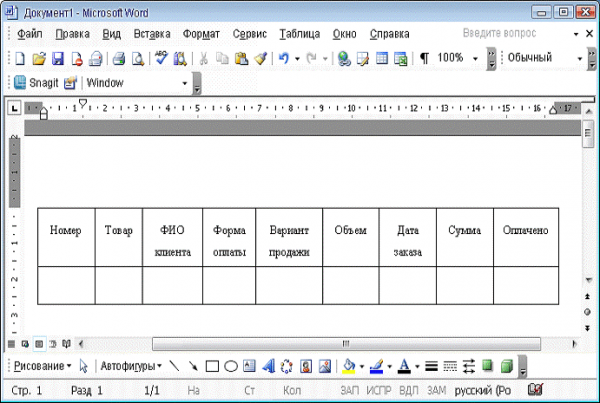
Рисунок 1 — Макет выходного документа «Список заказов»
Выходной документ «Заказчики» содержит информацию о клиентах предприятия. Данный макет выходного документа представлен на рисунке 2.
база данные форма запрос
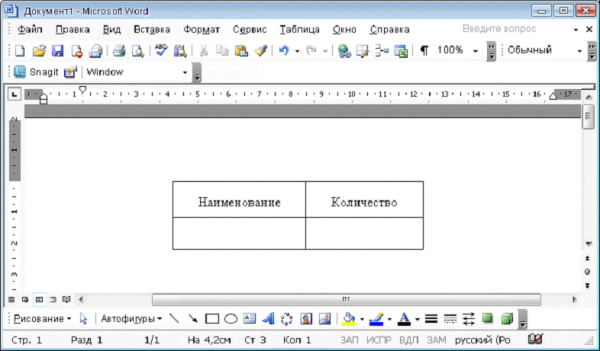
Рисунок 2 — Макет выходного документа
1.3 Входная информация
Входная информация — это информация, которая вводится в базу данных.
Входным оперативно-учетным документом является заказ клиента. В заказе указываются данные клиента, дата заказа, описание неисправности, стоимость и длительность ремонта, информация об исполнителе заказа. Составляется при каждом заказе. Макет заказа представлен на рисунке 3.
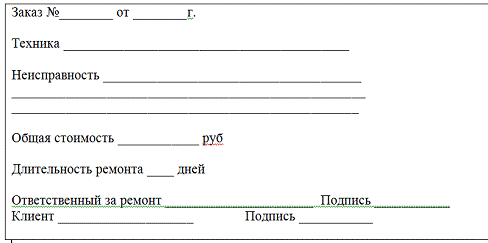
Рисунок 3 — Макет заказа
1.4 Выделение информационных объектов
Для того, чтобы создать БД необходимо определить набор атрибутов и привести их в 3 нормальную форму (далее 3НФ) т.е. каждая справочная таблица должна иметь первичный ключ, а также не должно быть транзитивных зависимостей между полями в таблицах (повторяющихся значений).
Далее представлена таблица с атрибутами и их описанием.
Таблица 1 — Атрибуты и их описание
|
№ |
Название атрибута |
Описание |
|
1 |
Тип техники |
Тип обслуживаемой техники |
|
2 |
Модель |
Наименование обслуживаемой техники |
|
3 |
Описание |
Описание неисправности |
|
4 |
Оплата |
Тип оплаты заказа |
|
5 |
Сумма |
Стоимость ремонта |
|
6 |
Телефон |
Мобильный телефон клиента |
|
7 |
Сотрудник |
ФИО сотрудника, выполняющего ремонт |
|
8 |
Клиент |
ФИО клиента |
|
9 |
Дата |
Дата оформления заказа |
|
10 |
Длительность |
Срок ремонта |
Информационные объекты выделяются на основе описания предметной области путем определения функциональных зависимостей между документами и их реквизитами. В курсовом проекте вся информация представлена в виде 5 таблиц.
Таблица «Клиенты» является информационно-справочным объектом. Данная таблица предназначена для хранения информации о клиентах. Она содержит следующие реквизиты: Код_клиента, ФИО и телефон. Из этих атрибутов можно выделить первичный ключ — это поле Код_клиента (т.к. оно уникально для каждой записи).
Таблица «Типы техники» является информационно-справочным объектом, содержит перечень типов возможной обслуживаемой техники. В ней представлены следующие реквизиты: Код_техники (ключевое поле), наименование.
Таблица «Сотрудники» является информационно-справочным объектом и предназначена для хранения информации о работниках сервисного центра. Имеет следующие реквизиты: Код_сотрудника (ключевое поле), ФИО, должность.
Таблица «Типы расчета» является информационно-справочным объектом с реквизитами Код_оплаты, Форма_оплаты. Код_оплаты определен ключевым полем.
Таблица «Заказы» является оперативно-учетным объектом. Данная таблица не имеет ключевых полей, а только информационные и поля-связки. Список атрибутов таблицы представлен в таблице 2.
|
№ |
Название атрибута |
Описание |
Тип реквизита |
|
1 |
Номер_заказа |
Номер заказа в общем порядке |
Счетчик |
|
2 |
Код_техники |
Код типа ремонтируемой техники |
Поле-связка |
|
3 |
Модель |
Модель ремонтируемой техники |
Поле-связка |
|
4 |
Неисправность |
Описание неисправности |
Информационное поле |
|
5 |
Дата |
Дата начала ремонта |
Информационное поле (дата) |
|
6 |
Срок выполнения |
Длительность выполнения ремонта |
Информационное поле |
|
7 |
Код_заказчика |
Код клиента |
Поле-связка |
|
8 |
Код_сотрудника |
Код сотрудника, выполняющего ремонт |
Поле-связка |
|
9 |
Сумма |
Общая сумма ремонта |
Информационное поле |
|
10 |
Тип_оплаты |
Выбранный клиентом тип оплаты заказа |
Поле-связка |
1.5 Алгоритмы реализации отчетов и сервисных процедур
Необходимо преобразовать входные документы в выходные. Администратор кулинарии получает данные от клиента, в них содержится информация о самом клиенте, названии заказываемого товара и объеме заказа, дате заказа, форме оплаты. Далее сотрудник вводит информацию о стоимости товара, указывает, оплачен заказ или нет. На основе этих данных формируются отчеты «Список заказов», «Список клиентов».
Отчёты «Заказы за промежуток времени» и «Объём заказов на заданный товар» формируются на базе запросов, при выполнении которых, у пользователя в первом случае запрашиваются первоначальная и конечная даты, а во втором − название товара.
2. Реализация базы данных, .1 Создание структуры таблиц
На основании данных задания курсового проекта были созданы таблицы: «Клиенты», «Заказы», «Сотрудники», «Типы_оплаты», «Типы_техники». Чтобы создать таблицы в среде MS Access 2003 необходимо перейти по вкладке «Таблицы». Затем выбрать пункт «Создать» — «Режим конструктора» или кликнуть левой кнопкой мыши по пиктограмме «Конструктор» на панели инструментов. В появившемся окне конструктора требуется ввести названия полей, указать ключевые поля (если есть необходимость), тип поля и его размер.
Таким образом были созданы все таблицы данной базы.
Для указания ключевого поля необходимо установить курсор мыши на поле, затем нажать левой кнопкой мыши по пиктограмме «Ключевое поле». На рисунке 4 приведена таблица «Сотрудники» в режиме конструктора. Ключевым полем в этой таблице является поле Код_сотрудника, значения этого поля будут уникальными, имеют тип данных Счетчик.
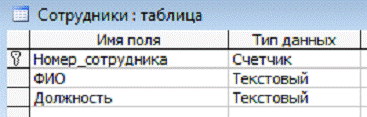
Рисунок 4 — Таблица «Сотрудники»
Таблица «Заказчики» в режиме конструктора показана на рисунке 5. Ключевым полем таблицы является поле Код_заказчика.
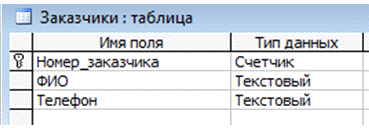
Рисунок 5 — Таблица «Заказчики»
На рисунке 6 показана таблица «Оплата» в режиме конструктора. Ключевым полем таблицы является поле Код_оплаты.
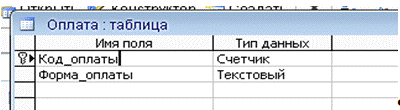
Рисунок 6 — Таблица «Типы расчета»
Таблица «Техника» в режиме конструктора показана на рисунке 7. Ключевым полем таблицы является поле Код_техники.
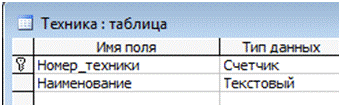
Рисунок 7 — Таблица «Техника»
После того, как все таблицы были созданы, устанавливаются связи между ними. Для этого необходимо перейти по пункту меню «Сервис», затем «Схема данных». Для добавления таблиц необходимо нажать правой кнопкой по любому свободному месту схемы данных и выбрать из контекстного меню «Добавить таблицу».
Для установления связей между таблицами необходимо перетащить из справочной таблицы ключевое поле на таблицу, содержащую поле-связку. В появившемся окне необходимо выбрать «Обеспечение целостности данных» и «Каскадное обновление записей». Полученная схема данных представлена на рисунке 8.
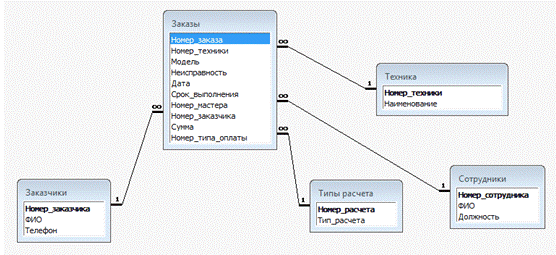
Рисунок 8 — Схема данных
2.2 Построение форм
Формы можно использовать для упрощения ввода информации в таблицы, ввода и изменения данных в одной строке за раз. Формы обычно содержат элементы управления, связанные с полями базовых таблиц.
Форму можно создать в режиме конструктора и в режиме мастера. В случае если создавать форму в режиме конструктора, все необходимые поля и кнопки надо добавлять вручную. Если создавать форму в режиме мастера, то MS Access создаст форму самостоятельно. Форму, созданную в режиме мастера, можно будет отредактировать в режиме конструктора.
На формах присутствуют различные кнопки для открытия отчета или выполнения запросов. Также были использованы поля со списком — элементы управления, реализующие выбор из уже имеющихся значений полей справочных таблиц.
Форма «Клиенты» в режиме конструктора представлена на рисунке 9.
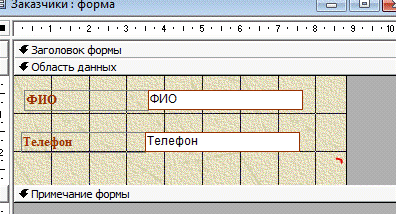
Рисунок 9 — Форма «Заказчики»
Форма «Заказы» в режиме конструктора представлена на рисунке 10. Она была создана с помощью Мастера форм. В качестве шаблона использовалась Автоформа: В столбец. Далее в конструкторе были добавлены кнопка для добавления заказчика.
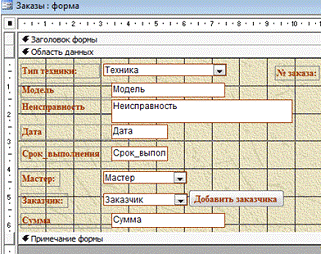
Рисунок 10 — Форма Заказы
Форма «Сотрудники» в режиме конструктора представлена на рисунке 11. Она была создана с помощью мастера по шаблону Автоформа: Ленточная. Данная форма содержит кнопку, позволяющую удобно добавлять новую запись.

Рисунок 11 — Форма «Сотрудники»
Форма «Техника» также была создана в режиме конструктора и представлена на рисунке 12. Она была создана с помощью мастера по шаблону Автоформа: Ленточная. Таким же образом была создана форма типов оплаты (рисунок 13).

Рисунок 12 — Форма «Техника»
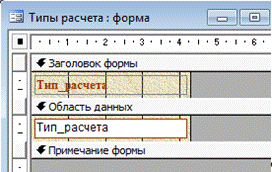
Рисунок 13 — Форма «Типы оплаты»
Форма «Запросы» в режиме конструктора представлена на рисунке 14. Данная форма содержит кнопки выполнения запросов, позволяющие удобно использовать запросы для получения различных сведений. Для того чтобы кнопка вызывала запрос, надо указать при ее создании «Выполнить запрос».
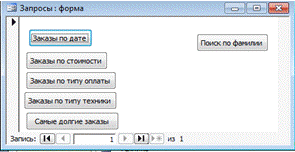
Рисунок 14 — Форма «Запросы»
Также была создана форма, содержащая все необходимые формы для удобного добавления записей в базу данных. Она отображена на рисунке 15.
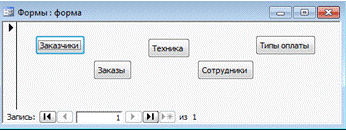
Рисунок 15 — Форма «Формы»
Работа с отчетами также происходит при помощи формы. При ее помощи можно выполнять печать отчетов. Данная форма отображена на рисунке 16.
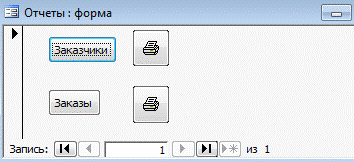
Рисунок 16 — Форма «Отчеты»
Главная кнопочная форма в режиме конструктора представлена на рисунке 17. Данная форма предназначена для управления приложением по управлению базой данных. На ней имеются кнопки, которые вызывают все перечисленные выше формы.
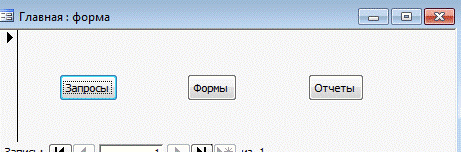
Рисунок 17 — Главная кнопочная форма
2.3 Создание запросов
В ходе реализации проекта было создано несколько запросов. Для того, чтобы создать запрос, необходимо перейти на вкладку Запросы, нажать на кнопку «Создать» и выбрать пункт Конструктор. Далее появляется окно конструктора запросов. Можно написать запрос вручную, для этого необходимо нажать на любом месте окна конструктора правой кнопкой мыши и выбрать Режим SQL.
Запрос «Заказы за промежуток времени» является запросом с запрашиваемыми параметрами и служит для вывода полной информации обо всех заказах, совершённых за указанный промежуток времени. При выполнении запроса выводится диалоговое окно, где вводятся начальная и конечная даты (рисунок 18).
Запрос был создан в режиме «Конструктор», который представлен на рисунке 19.
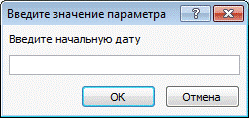
Рисунок 18 — Запрос «Заказы за промежуток времени»
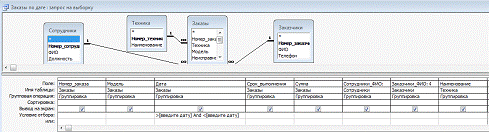
Рисунок 19 — Запрос «Заказы за промежуток времени»
Фрагмент результата запроса показан на рисунке 20.
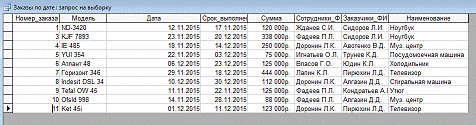
Рисунок 20 — Результат запроса «Заказы за промежуток времени»
Запрос «Поиск заказчика по фамилии» так же является запросом с запрашиваемым параметром. Диалоговое окно используется для ввода начальных букв фамилии клиента. Запрос в режиме SQL показан на рисунке 21. Результат запроса, который выводит список клиентов, фамилия которых начинается с буквы «А», показан на рисунке 22.
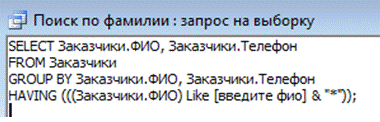
Рисунок 21 -Запроса «Клиенты, проживающие в заданном городе»
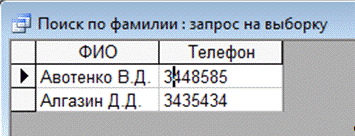
Рисунок 22 — Результат запроса «Клиенты, проживающие в заданном городе»
В запросе «Заказы по типу оплаты» используются таблицы: Оплата, Заказы. В данном запросе используется функция агрегирования Sum().
Запрос в режиме конструктора показан на рисунке 23. Фрагмент результата запроса показан на рисунке 24.
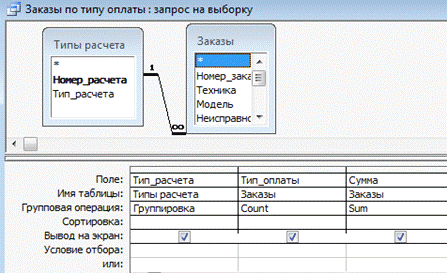
Рисунок 23 -Запрос «Заказы по типу оплаты»
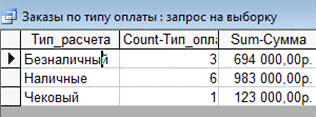
Рисунок 24 -Результат запроса
Запрос «Самые долгие заказы» выводит список из 5 самых долго выполняющихся заказов. В данном запросе таблицы при помощи INNER JOIN. Запрос в режиме конструктора показан на рисунке 25. Результат работы запроса показан на рисунке 26.

Рисунок 25 -Запрос «Самые долгие заказы»

Рисунок 26 — Результат запроса «Самые долгие заказы»
На рисунке 27 приведён результат запроса «Заказы по стоимости». Данный запрос формируется на основе 3 таблиц, что видно на рисунке 28.
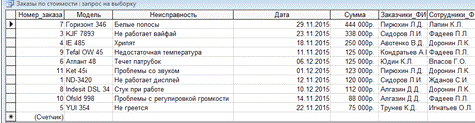
Рисунок 27 — Результат запроса «Заказы по стоимости»
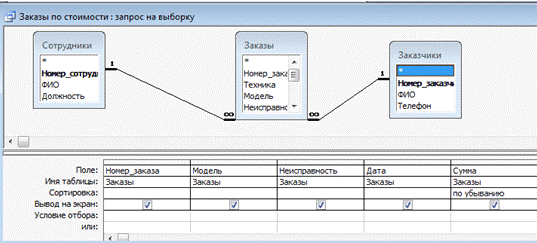
Рисунок 28 — Запрос «Заказы по стоимости»
2.4 Проектирование отчетов
Отчеты в MS Access можно создавать при помощи режима Мастера или вручную в режиме Конструктора. В ходе создания отчёта в режиме Мастера MS Access сам предлагает выбрать таблицу или запрос, на основании которых будет сделан отчет, выбрать поля, которые будут на отчете, выбрать иерархию расположения полей на листе и оформление отчета.
Отчет, созданный при помощи мастера, можно открыть в режиме конструктора и отредактировать на свое усмотрение. Можно изменить расположения полей на отчете, цвет и размер шрифта.
Для создания отчета необходимо перейти на вкладку Отчеты. Далее нажать кнопку «Создать» и в появившемся окне «Новый отчет» выбрать макет. Также необходимо в качестве источника данных выбрать таблицу или запрос.
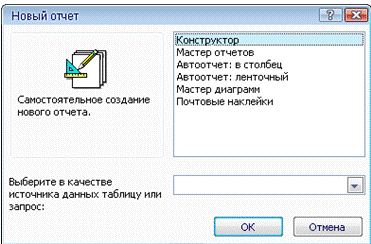
Рисунок 29 — Окно «Новый отчет»
Для создания отчёта «Заказы» был использован макет Автоотчет: ленточный. В примечании отчёта выводится итоговая стоимость заказов, которая была реализованная групповая операция Sum().
В отчёте применяются групповые операции, группировка данных осуществляется по полю «Дата». Для этого необходимо вызвать меню «Сортировка и группировка» и указать параметры группировки: указать значение «Да» в пунктах «Заголовок группы» и «Примечание группы», для добавления соответствующих разделов в отчёт. Отчёт в режиме Конструктора представлен на рисунке 30.
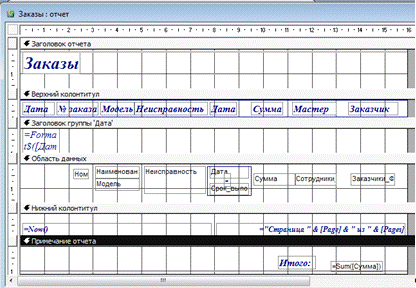
Рисунок 30 — Отчёт «Заказы»
Отчёт «Клиенты» реализован этим же способом, однако здесь не требуется никаких функций группировки и агрегирования (рисунок 31).
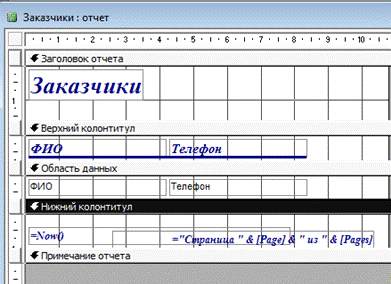
Рисунок 31 — Отчёт «Заказчики»
В ходе курсового проекта была спроектирована и реализована автоматизированная система, поддерживающая обработку заказов. Применение полученной автоматизированной системы значительно упрощает и ускоряет обработку заказов, способствует повышению эффективности работы предприятия. Для проектирования и разработки БД использовалась программа MS Access 2003.
В результате разработки курсового проекта была создана база данных. С помощью разработанной базы данных имеется возможность ввода данных посредством форм, анализа и вывода данных в виде выходных документов (отчетов).
Благодаря имеющейся кнопочной форме можно достаточно легко работать с базой данных и выполнять различные действия над содержащимися в ней данными.
Разработанная база данных предоставляет возможность ввода, хранения данных о клиентах, товарах и заказах.
Добавление и изменение данных было реализовано с помощью форм. Просмотр необходимых сведений осуществляется с помощью запросов и отчетов.
База данных включает в себя 5 таблиц, 7 форм, включая главную кнопочную форму, 2 отчета, 7 запросов. Все таблицы были созданы на основе входных и выходных данных.
Список использованных источников
[Электронный ресурс]//URL: https://inzhpro.ru/kursovaya/kursovyie-rabotyi-po-remontu-byitovoy-tehniki/
1. Роджер, Дж. Использование Microsoft Office Access 2003. Специальное издание / Дж. Роджер: Вильямс, 2006. — 56-60 с.
. Дейт, К. Дж. Введение в системы баз данных / К. Дж. Дейт — К.: Диалектика, 2001. — 1072 с.
. Хоменко, А.Д. Базы данных / А.Д. Хоменко, В.М. Цыганков, М.Г. Мальцев: Корона, 2002. — 672 c.
. Кошелев, В.Н. Access 2003. Практическое руководство / В.Кошелев: Бином, 2010. — 464 с.
. Леонтьев, О.С. Microsoft Office 2000: Краткий курс. — СПб.: Питер, 2001. — 288 с.
Приложения
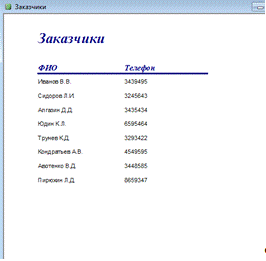
Рисунок 32 — Отчет «Список клиентов»
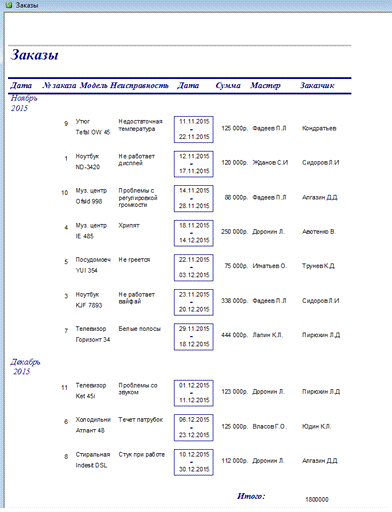
Рисунок 33 — Отчет «Список заказов»

Рисунок 34 — Форма «Заказы»
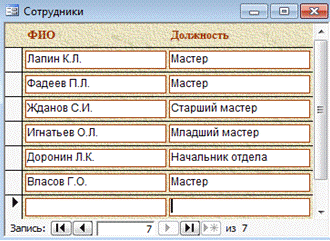
Рисунок 35 — Отчет «Сотрудники»
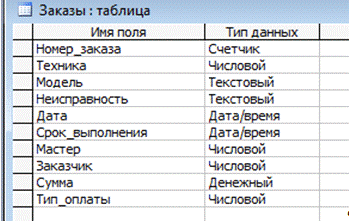
Рисунок 36 — Конструктор таблицы «Заказы»
